PowerShell trên Windows là gì?
Windows PowerShell là một khái niệm tương đối mới mẻ, đây là công cụ sử dụng các dòng lệnh để quản lý và tự động hóa các tác vụ theo cách thiết thực và chức năng trong hệ thống Microsoft. Hãy cùng tìm hiểu chi tiết hơn về công cụ này thông qua bài viết dưới đây.

PowerShell là gì?
PoweShell là một công cụ do Microsoft tạo ra cho phép truy cập vào nhiều dịch vụ hơn trong hệ điều hành. Cơ sở hoạt động của nó là chấp nhận và trả về các đối tượng .NET thông qua các dòng lệnh và ngôn ngữ tập lệnh. Tính hữu ích của PoweShell thể hiện ở chỗ nó có thể giúp cuộc sống của người dùng Windows trở nên dễ dàng hơn, ngay cả khi họ không thành thạo lập trình, công cụ này có thể giải quyết các vấn đề và trở ngại của hệ thống để cải thiện chức năng của nó.
PowerShell mang lại những gì:
- Lịch sử dòng lệnh mạnh mẽ
- Dự đoán lệnh và hoàn thành tab
- Hệ thống trợ giúp trong bảng điều khiển
- Hỗ trợ lệnh và bí danh tham số
Ngoài ra, PowerShell cũng có thể giải quyết các sự cố trong các phiên bản Windows cũ hơn, chẳng hạn như XP và có thể được sử dụng trên máy tính Linux và macOS.
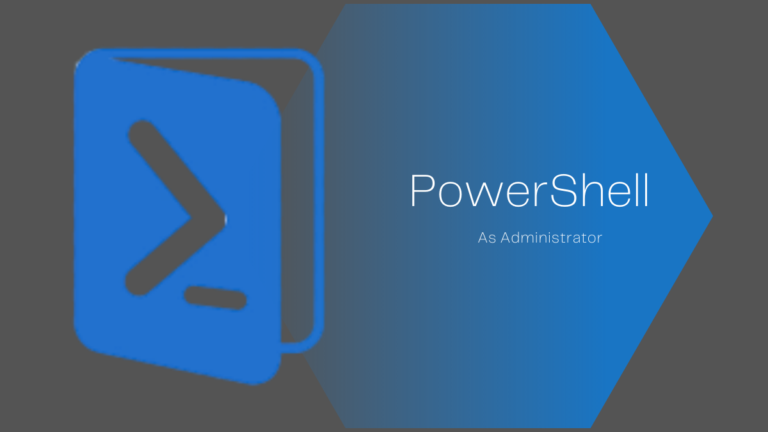
PowerShell hoạt động như thế nào?
PowerShell được Microsoft phát triển để tích hợp các tính năng tự động hóa vào một hệ điều hành nhằm giải quyết các sự cố và thực hiện các tác vụ một cách thuận tiện mà không cần phải xử lý toàn bộ quy trình. Công cụ này có nhiều tính năng và bạn có thể tạo các tập lệnh để đơn giản hóa việc quản lý hệ thống và làm cho nó ít lặp lại hơn. Vẫn có thể sử dụng PowerShell để xây dựng, thử nghiệm và triển khai các giải pháp trong các môi trường, thường là CI/CD. Ngôn ngữ script có các tính năng sau:
- Có thể mở rộng thông qua các hàm, lớp, tập lệnh và mô-đun
- Hệ thống định dạng mở rộng để dễ dàng xuất ra
- Hỗ trợ tích hợp cho các định dạng dữ liệu như CSV, JSON và XML
Do tính chất có thể mở rộng của công cụ, nó có các mô-đun được kích hoạt trong một hệ sinh thái bao gồm hầu hết tất cả các công nghệ được các lập trình viên sử dụng, chẳng hạn như Azure, Exchange, SQL, AWS, VMWare và Google Cloud.
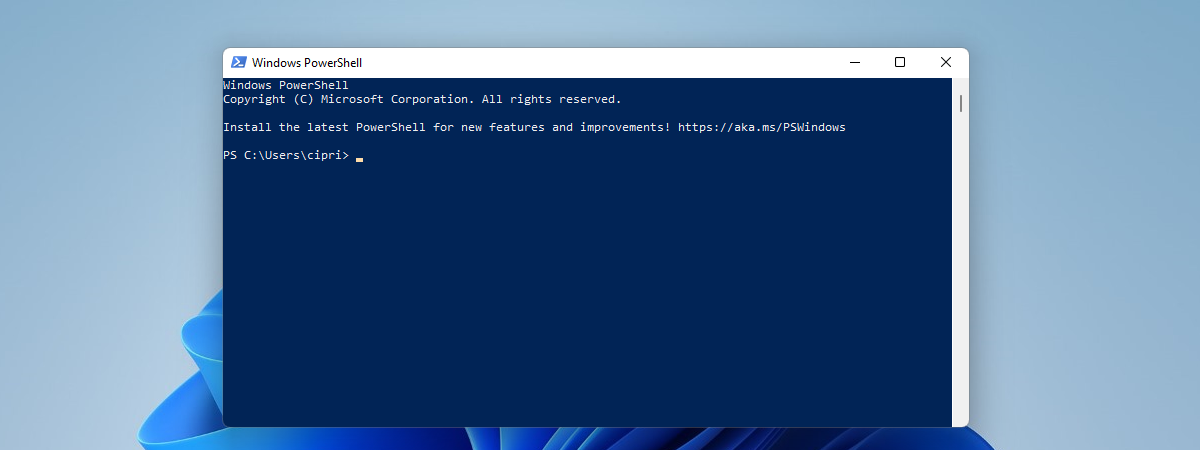
Làm thế nào để sử dụng PowerShell?
Để bắt đầu sử dụng PowerShell trên máy tính Windows của bạn, chỉ cần nhấp vào nút Start (biểu tượng cửa sổ Windows góc dưới bên trái màn hình) và nhập “PowerShell”. Sau đó mở ứng dụng Windows PowerShell để nhập mã lệnh và nhập các tác vụ tự động vào hệ thống.
Một số lệnh chính:
- “get-help”: hiển thị danh sách các tác vụ cơ bản giúp người dùng có thể cập nhật chương trình lên phiên bản mới nhất
- “wbAdmin start backup -backupTarget:E -include:C -allCritical -quiet”: tạo bản sao lưu hình ảnh trên hệ thống và lưu trữ trên ổ E:
- “ps | sắp xếp –p ws | select –last 5”: hiển thị 5 chương trình đang ngốn nhiều bộ nhớ máy tính nhất
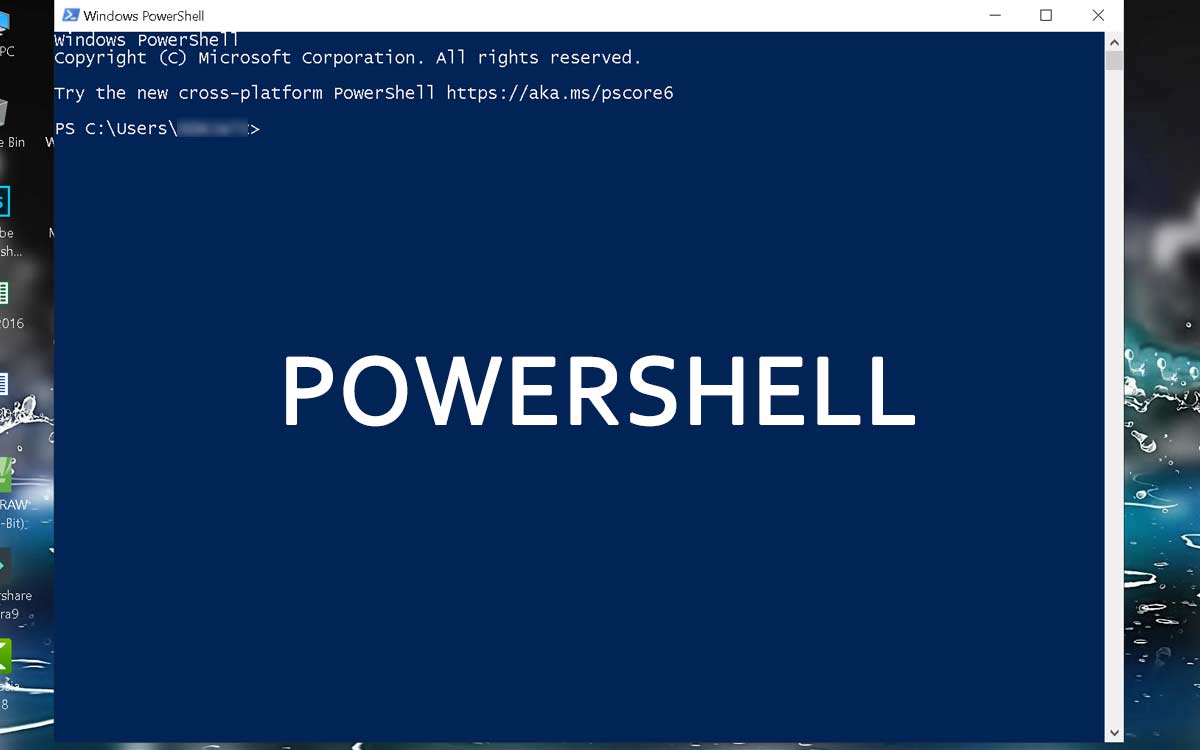
Tại sao lệnh Windows PowerShell được gọi là cmdlet?
Cmdlet là lệnh nhẹ được sử dụng trong môi trường Windows PowerShell. Windows PowerShell runtime gọi các cmdlet này trong bối cảnh các tập lệnh tự động hóa được cung cấp tại dòng lệnh. Windows PowerShell runtime cũng gọi chúng theo chương trình thông qua Windows PowerShell API.
Cmdlet khác với Command như thế nào?
Cmdlet khác với các lệnh trong các môi trường shell lệnh khác ở những điểm sau:
- Cmdlet là các phiên bản của lớp .NET Framework; chúng không phải là chương trình thực thi độc lập.
- Cmdlet có thể được tạo chỉ từ vài chục dòng mã.
- Cmdlet thường không tự phân tích cú pháp, trình bày lỗi hoặc định dạng đầu ra. Phân tích cú pháp, trình bày lỗi và định dạng đầu ra được xử lý bởi Windows PowerShell runtime.
- Cmdlet xử lý các đối tượng đầu vào từ đường ống thay vì từ luồng văn bản và cmdlet thường cung cấp các đối tượng dưới dạng đầu ra cho đường ống.
- Cmdlet hướng đến bản ghi vì chúng xử lý từng đối tượng tại một thời điểm.
Trên đây là một số thông tin cơ bản về công cụ PowerShell trong Windows, hy vọng bài viết đã đem lại cho bạn những thông tin bổ ích.
Theo dõi Phúc Anh để cập nhật những thông tin bổ ích.
Tin liên quan
- Đánh giá iOS 18.3.2: Fix lỗi phát video, vá lỗi bảo mật nghiêm trọng
- Dịch vụ SOS khẩn cấp qua vệ tinh - Emergency SOS via Satellite của Apple tiếp tục được gia hạn miễn phí
- Các đề xuất biểu tượng cảm xúc mới 2025 đã được đưa ra như thế nào?
- Windows 11 sẽ tạm dừng cập nhật cho đến năm 2025
- Kiểm tra điện thoại của bạn có nhận được tính năng tìm kiếm AI Overviews của Google hay không?
- Hướng dẫn bạn tạo CV chuyên nghiệp và nhanh chóng trong Microsoft Word
- Camera iPhone đã thay đổi như nào trong 10 năm?
- Lỗi Word bị cách chữ | Nguyên nhân và cách khắc phục hiệu quả
- Công nghệ in AI của HP giúp bạn in trang web dễ dàng hơn
- Apple ra mắt chế độ trò chơi trên iOS 18, Cách thức kích hoạt chế độ này ra sao?
- Top 6 laptop dành riêng cho dân Sale
- WhatsApp giúp bạn dễ dàng ghi lại và chia sẻ video với bạn bè
- Các ứng dụng Xbox Cloud Gaming và GeForce Now sẽ có trên Samsung Smart TV 2021
- Netflix tăng giá các tài khoản chia sẻ
- YouTube Shorts ra mắt bản cập nhật mới
- Netflix cho phép người đăng ký loại bỏ thiết bị khác khỏi tài khoản
- Các công cụ tìm kiếm phổ biến hiện nay ngoài Google
- Instagram cập nhật lại giao diện web
- [Đánh giá] ios 16.1.1 - fix lỗi wifi, Airdrop nhưng không quá cần thiết phải lên
- Google lên kế hoạch cho mô hình ngôn ngữ AI khổng lồ
Phúc Anh 15 Xã Đàn, Đống Đa, Hà Nội
Điện thoại: (024) 35737383 - (024) 39689966 (ext 1)
Phúc Anh 152 - 154 Trần Duy Hưng, Cầu Giấy, Hà Nội
Điện thoại: (024) 37545599 - (024) 39689966 (ext 2)/  Chat zalo
Chat zalo
Phúc Anh 134 Thái Hà, Đống Đa, Hà Nội
Điện thoại: (024) 38571919 - (024) 39689966 (ext 3)/  Chat zalo
Chat zalo
Phúc Anh 141-143 Phạm Văn Đồng, Cầu Giấy, Hà Nội
Điện thoại: (024) 39689966 (ext 5)/  Chat zalo
Chat zalo
Phúc Anh 89 Lê Duẩn, Cửa Nam, Hoàn Kiếm, Hà Nội
Điện thoại: (024) 39689966 (ext 6)/  Chat zalo
Chat zalo
Phòng bán hàng trực tuyến
Điện thoại: 1900 2164 (ext 1)
Phòng dự án và khách hàng doanh nghiệp
Điện thoại: 1900 2164 (ext 2)




 Giỏ hàng
Giỏ hàng









